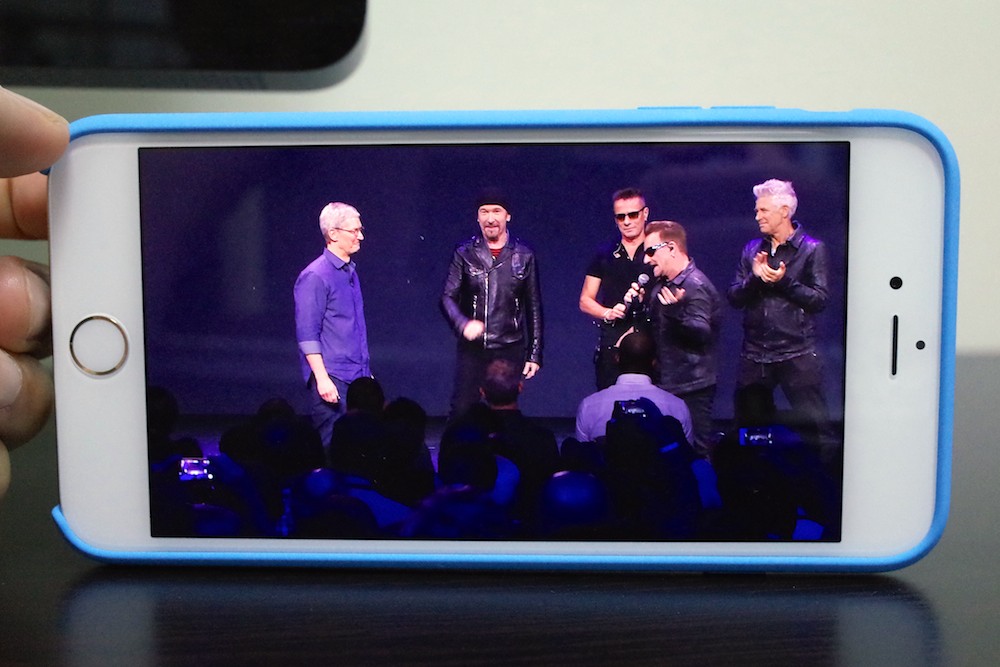新しいiPhone/iPadを購入したら、有料コンテンツを楽しみましょう!
App Storeでは優れたアプリや楽しいゲーム、iTunes Storeでは音楽やビデオが有料で販売されています。
お気に入りのアプリを見つけてiPhone/iPadで楽しみたいものです。さて、App StoreやiTunes Storeの決済についてです。ご利用のiPhone/iPadでお使いのApple IDにこの決済情報がひもづきます。
決済にはクレジットカードが使えますが、未成年者などクレジットカードを持っていないという方もいると思いますし、事情でクレジットカードを持てないという方もいらっしゃると思います。
なかにはセキュリティのため用心したくてオンラインではクレジットカードを使わないという方もいらっしゃるかもしれません。
そのような場合iTunesカードを利用するのが便利です。iTunesカードはプリペイド式のカードで、アプリやゲーム、音楽、ビデオ、書籍、Macのアプリの購入に使えます。
iTunesカードは家電量販店のほか、コンビニエンスストアで購入可能なので入手しやすいと思います。
iTunesカードを使う方法
iTunesカードを台紙から剥がし、カード裏にあるコードを覆っている横長の目隠しシールを剥がします。
ペロッ・・・
 つぎにお手持ちのデバイス(iPhone/iPad/iPod touch)で、iTunes Store、App Store、iBooks Store のいずれかのアイコンをタップします。
つぎにお手持ちのデバイス(iPhone/iPad/iPod touch)で、iTunes Store、App Store、iBooks Store のいずれかのアイコンをタップします。
今回私はiPhone 6 Plus を利用します。  iTunes Storeのアイコンをタップします。
iTunes Storeのアイコンをタップします。
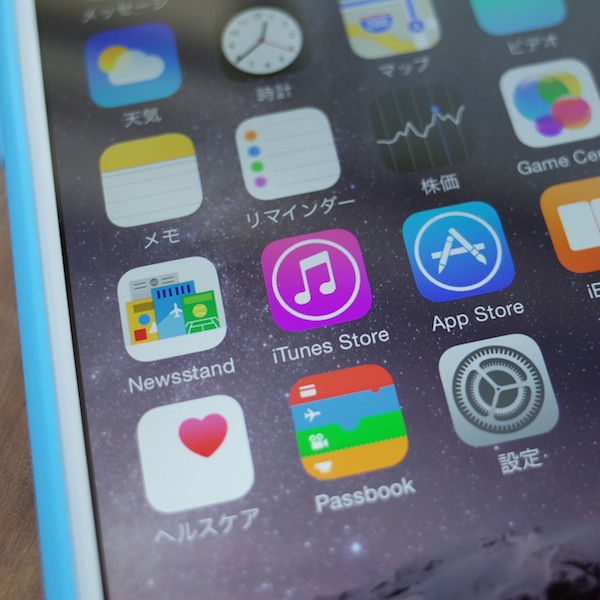 つぎに「コードを使う」というボタンをタップします。(ここでは、決済にひもづけるApple IDにて、デバイスにログインしていることが前提となります。)
つぎに「コードを使う」というボタンをタップします。(ここでは、決済にひもづけるApple IDにて、デバイスにログインしていることが前提となります。)
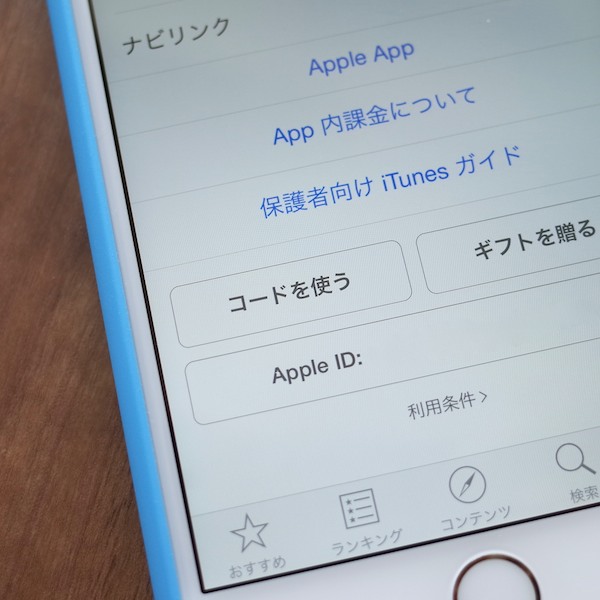 コードを入力する方法は2種類あります。
コードを入力する方法は2種類あります。
- カメラで読み取る方法
- キーボードで入力する方法
カメラで読み取る方法が断然面白いので、「カメラで読み取る」をタップします。 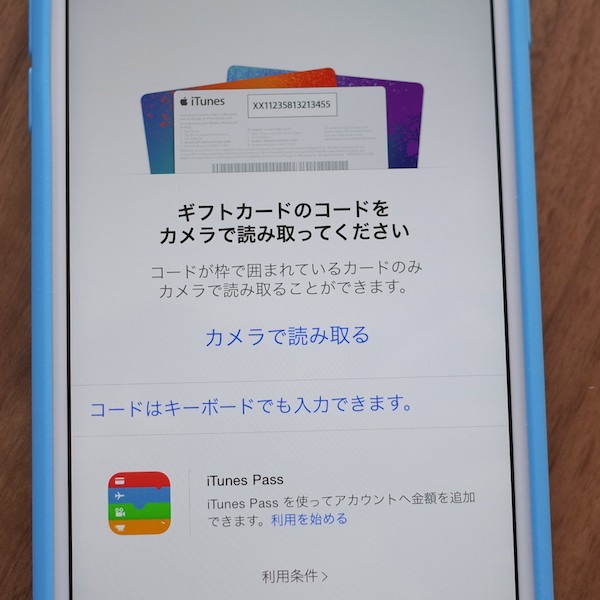 するとカメラが起動し、自動的に自動的にコードを探知してくれます。
するとカメラが起動し、自動的に自動的にコードを探知してくれます。
ピピッ!!!
iPhoneのカメラがコードを探知しました! 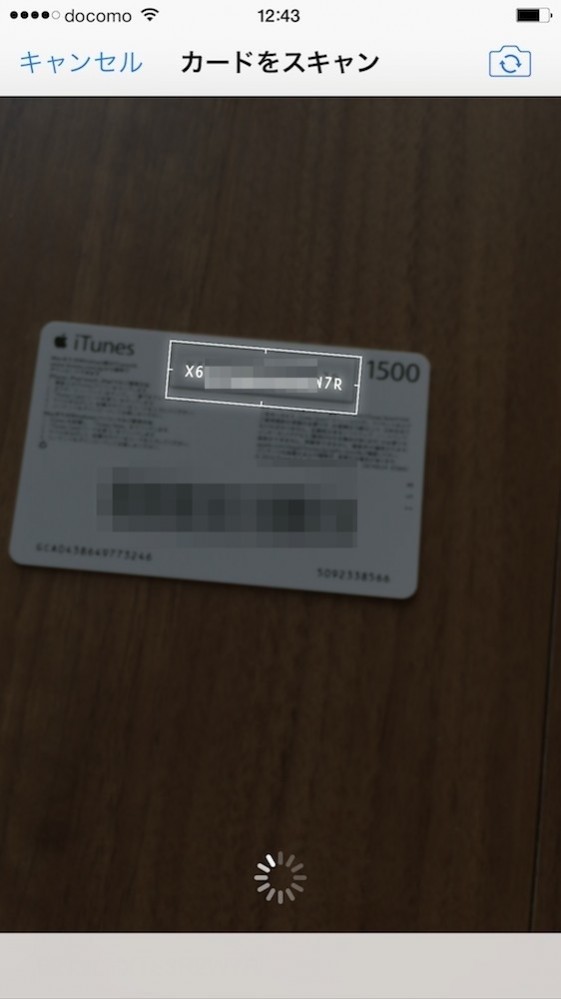 「まるでSF映画かなにかかしら」と感じる瞬間です。
「まるでSF映画かなにかかしら」と感じる瞬間です。
うーん、面白い!Appleさん、妙なところに凝りますね(笑)
こういう演出があるからAppleファンをやめられません!
カメラによりApple IDに入金情報が登録されました。 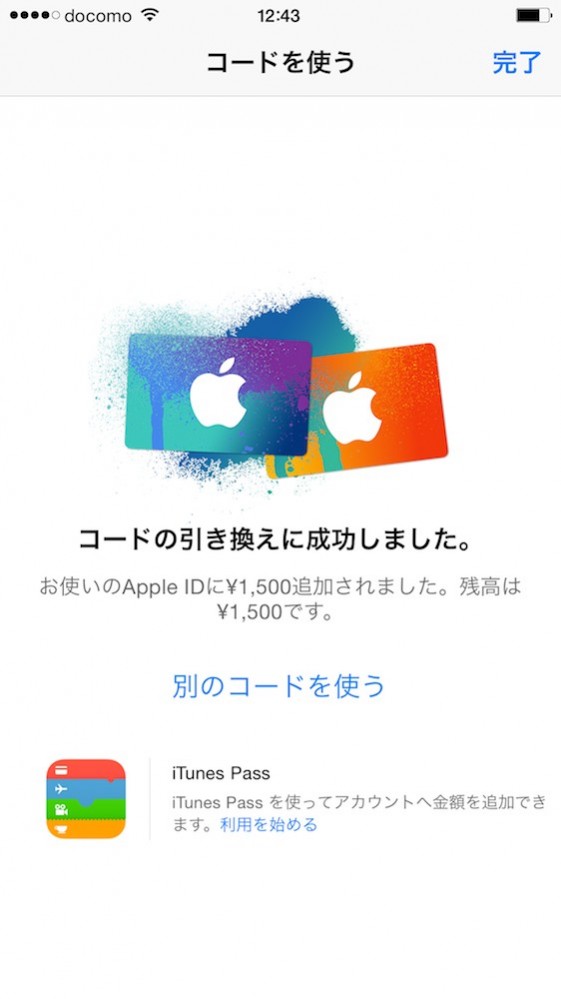 完了するまで、わずか5秒もかからないほどです。めちゃくちゃカンタン でラクチンです。
完了するまで、わずか5秒もかからないほどです。めちゃくちゃカンタン でラクチンです。
さて、調子に乗ってもう一度同じカードを読み取ろうとすると・・・。 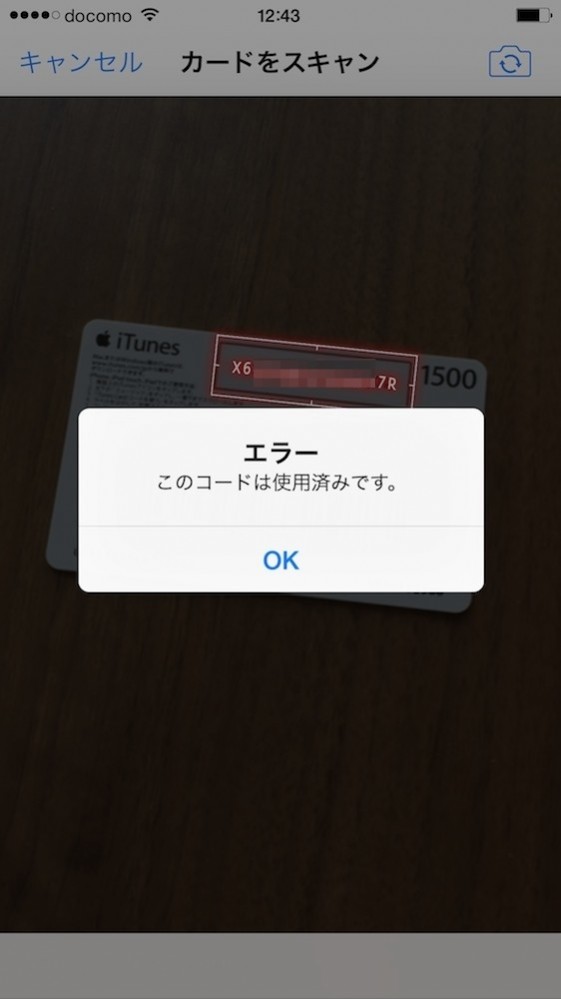 ちょwwww
ちょwwww
無情にも「使用済みです」と表示されてしまいました。またカード買ってこないと・・・(笑)
なおカードの使い方について、もっと詳しくお知りになりたい方は下記の写真をご参照ください 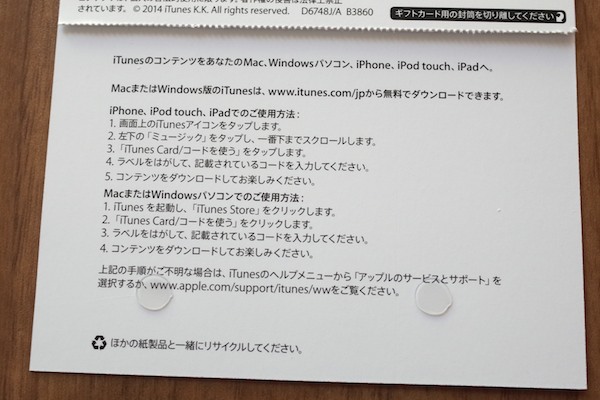
iTunesカードの素敵な封筒
さてこのiTunesカードですが、台紙に封筒がついています。 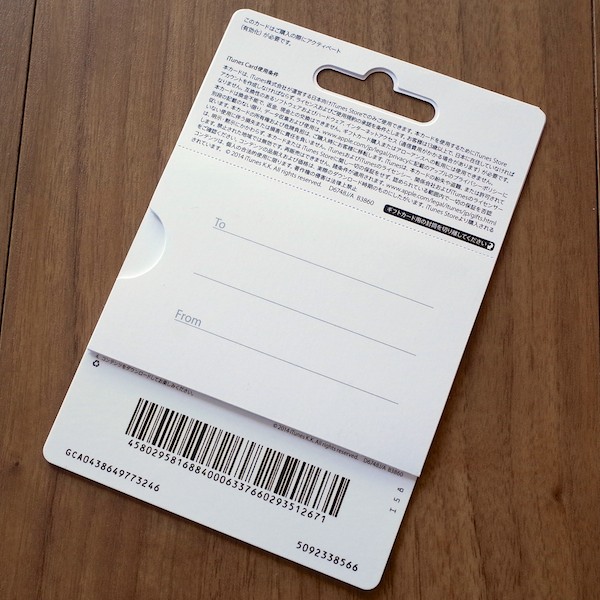 裏には「ギフトカード用の封筒を切り離してください」と記載があります。
裏には「ギフトカード用の封筒を切り離してください」と記載があります。 「 iTunes」という大きな字が表面に記載されています。
「 iTunes」という大きな字が表面に記載されています。  iTunesカードは下のように封筒にぴったりしまうことができます。
iTunesカードは下のように封筒にぴったりしまうことができます。  To とFrom があります。
To とFrom があります。  この封筒、いいんじゃないんですか? 少しも安っぽくないです。しっかりした厚みがあります。
この封筒、いいんじゃないんですか? 少しも安っぽくないです。しっかりした厚みがあります。
ちょっとした感謝の気持ちを伝えるために、iTunesカードをこんな封筒で贈れたらスマートだと思います。かしこまりすぎませんから。 もし誰かがあたらしくiPhoneやiPadを購入したと聞いたら、「日頃のお世話にどうぞ」とこの素敵な封筒でiTunesカードをその方に差し上げるときっと喜ばれると思いますよ!